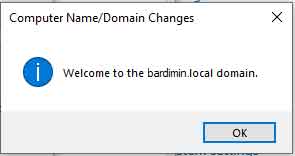Setelah kita membuat domain dalam jaringan dan melakukan berbagai setting sesuai dengan yang kita rencanakan, langkah selanjutnya adalah menghubungkan PC-Client dengan Server Domain tersebut. Untuk cara membuat domain bisa anda lihat pada Promosi Windows Server 2019 sebagai Domain Controller.
Sebelum melakukan join, nama PC sebaiknya anda rubah dengan nama yang unik agar di dalam jaringan tidak ada PC dengan nama yang sama. Nama yang sama akan menjadi masalah ketika kita memanggil PC tersebut menggunakan namanya (hostname).
Langkah-langkah mengganti nama PC dan Join Domain
- Buka Advanced System properties. Caranya yang pertama, ketikkan pada bidang pencarian “advanced system” dan kemudian klik pada hasil pencarian “View advanced system settings“.
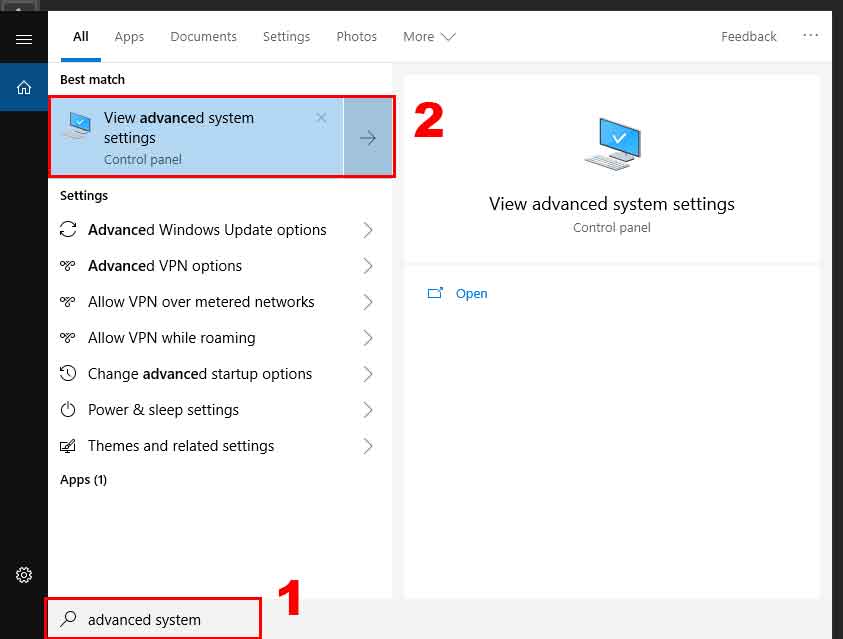
- Pada tab Computer Name klik Change, akan muncul jendela pop up dan pada “Computer name”, isikan nama PC yang anda kehendaki, misalnya PC-Client. Dan pada “Member of” klik Domain, kemudian isikan nama domain yang anda tuju, misal bardimin.local. Setelah itu klik OK.
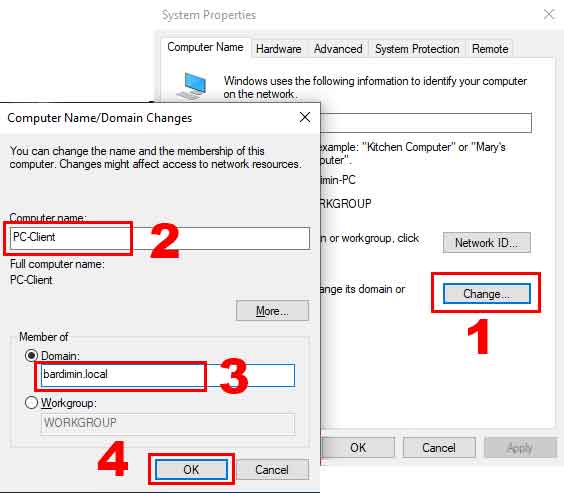
- Selanjutnya anda akan diminta untuk mengisikan user akun domain anda. Perhatikan dalam penulisan user, user ditulis setelah nama domain (NamaDomainUsername). Isikan password sesuai dengan password akun anda. Kemudian klik OK.
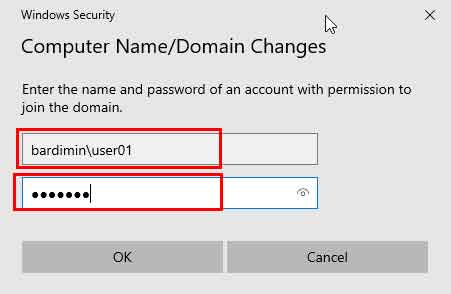
- Akan muncul ucapan selamat datang jika berhasil join domain. Selanjut klik OK dan restart PC anda.